YouTube Shorts son una excelente manera de compartir contenido creativo en poco tiempo y llegar a una audiencia más amplia. Sin embargo, muchos usuarios no saben cómo subir shorts desde la PC, ya que la función suele ser más intuitiva en los smartphones. En esta guía, te explicaré paso a paso cómo subir YouTube Shorts desde la PC, destacando puntos importantes a tener en cuenta para asegurarte de que tu video corto sea exitoso.
Aspectos clave Para subir un YouTube Short exitosamente, tu video debe durar menos de 60 segundos y estar en formato 9:16. De esta manera, podrás aprovechar al máximo el potencial de YouTube Shorts.
Guía paso a paso
Paso 1: Formato y duración del video
Antes de intentar subir un short, asegúrate de que tu video tenga la duración y el formato correctos. El video debe durar menos de un minuto. Si es más largo, no podrás subirlo. El segundo criterio importante es el formato. Tu short debe estar en formato 9:16, lo que significa que la resolución es de 1080x1920 píxeles. Este es el formato vertical optimizado para videos verticales.
Paso 2: Grabación del video
Si deseas grabar tu video con un smartphone, asegúrate de mantener el dispositivo en posición vertical. Gira tu smartphone para usar el formato vertical y mantener el formato 9:16. De esta manera, estarás en el camino correcto para producir un short atractivo.
Paso 3: Acceder a la plataforma de YouTube
Abre tu navegador web preferido y ve al sitio web de YouTube. Inicia sesión con tu cuenta si aún no lo has hecho. En la esquina superior derecha, encontrarás el botón "Crear". Haz clic en él para ver más opciones.
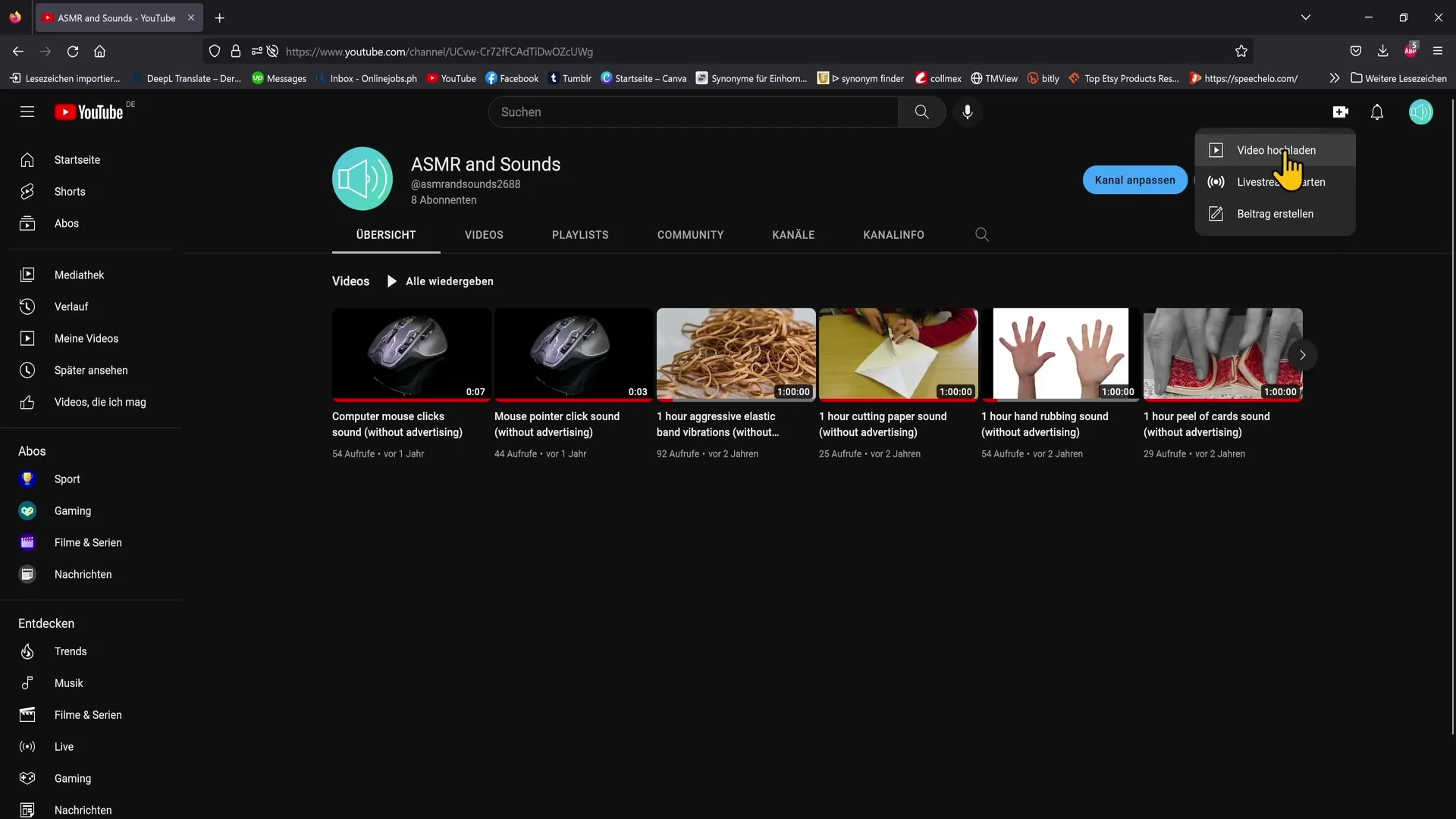
Paso 4: Subir el short
Una vez que hayas hecho clic en "Crear", elige la opción "Subir". Luego, haz clic en "Seleccionar archivo" y navega hasta la ubicación donde se encuentra tu short. Selecciona el archivo y haz clic en "Abrir".
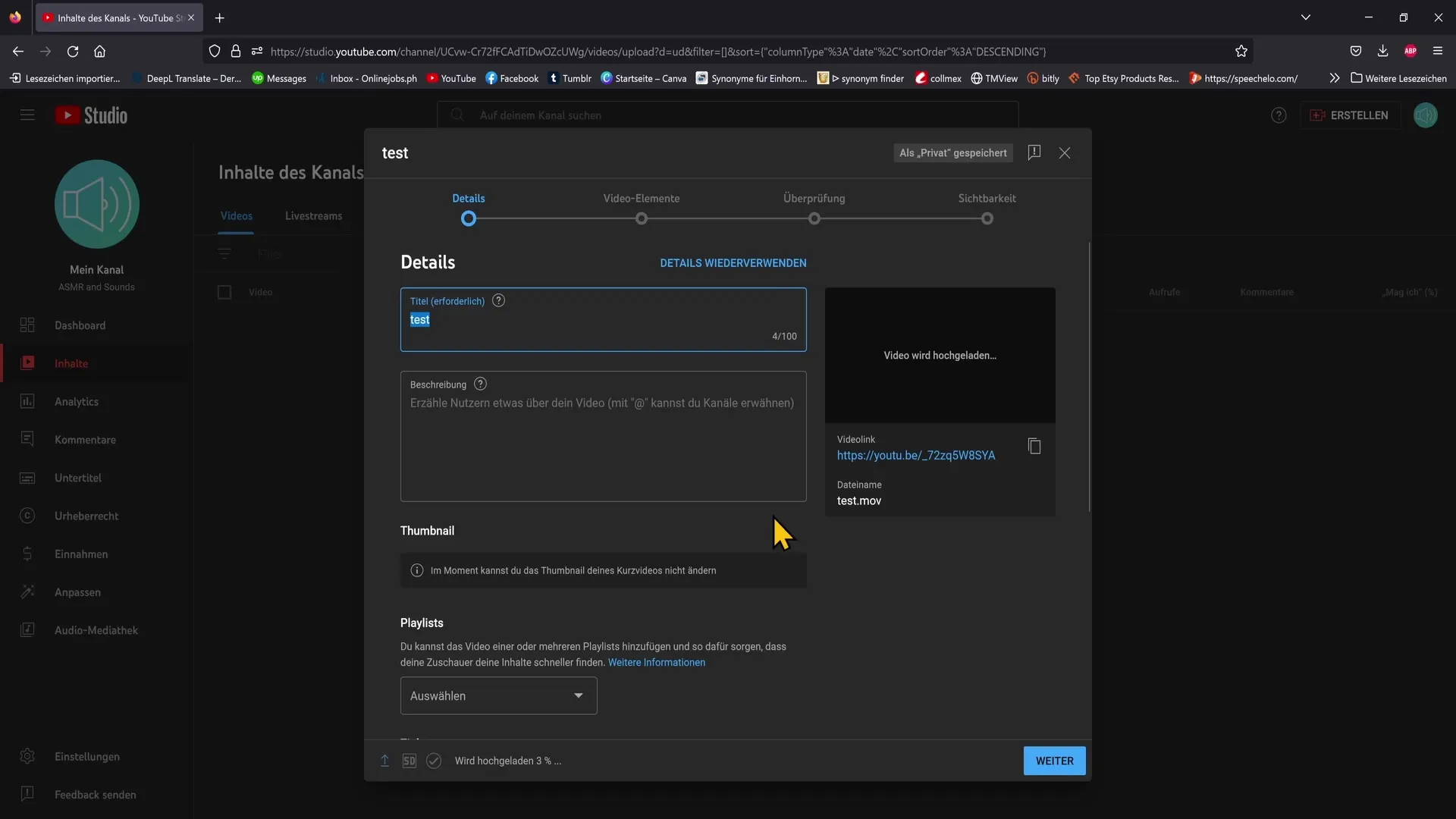
Paso 5: Título y hashtags
Una recomendación importante: Anteriormente, debías agregar el hashtag "#shorts" en el título de tu video, pero actualmente ya no es necesario. YouTube reconocerá automáticamente que se trata de un short si cumples con los criterios mencionados anteriormente. Sin embargo, por precaución, puedes incluir el hashtag en el título.
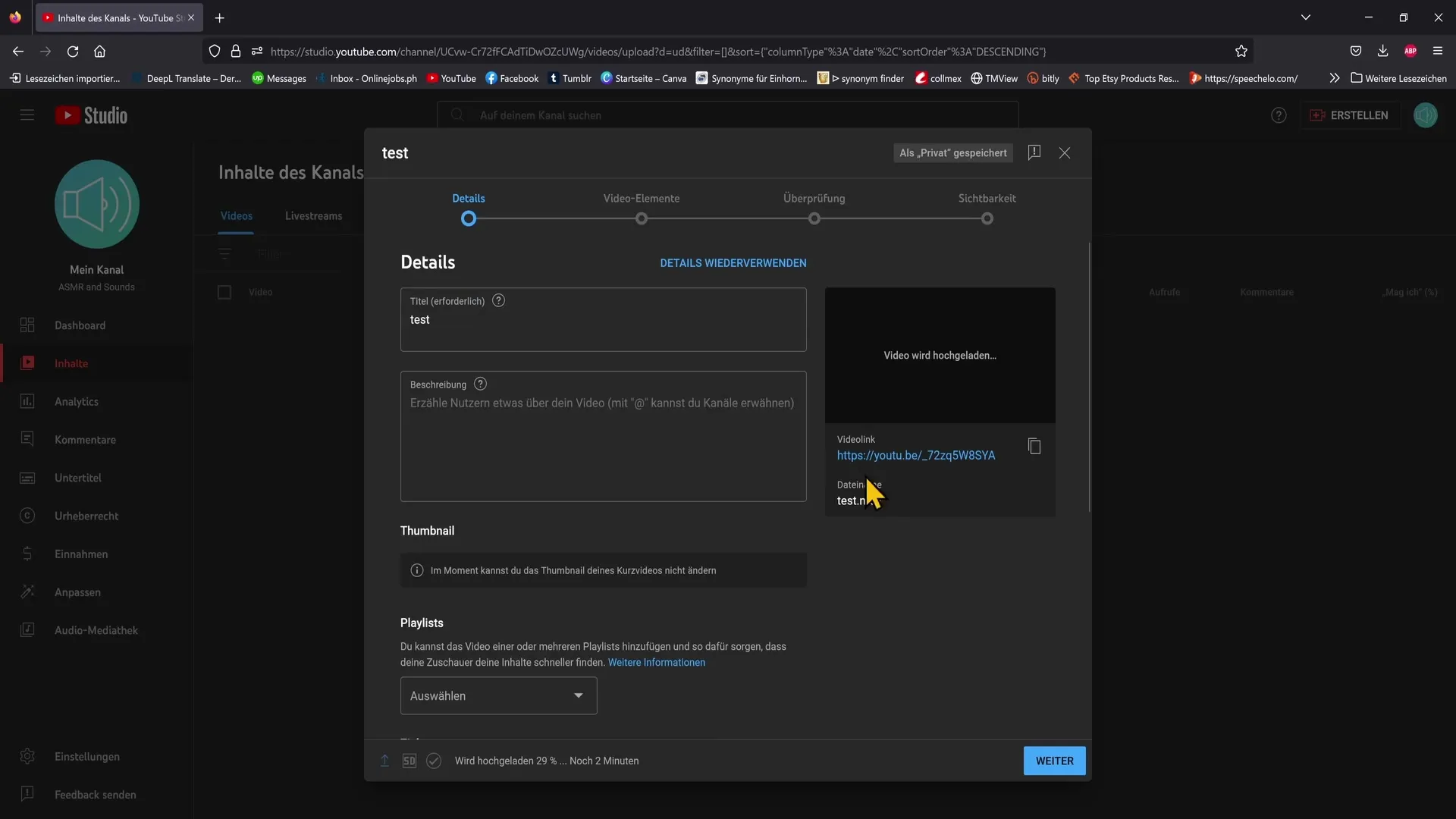
Paso 6: Título y descripción
Da a tu short un título atractivo que despierte el interés de los espectadores. Un buen ejemplo podría ser "Truco secreto de Photoshop que no conocías". Esto ayudará a que más personas hagan clic en tu video. En la descripción, puedes repetir el título y también agregar enlaces a tus redes sociales o enlaces de afiliados.
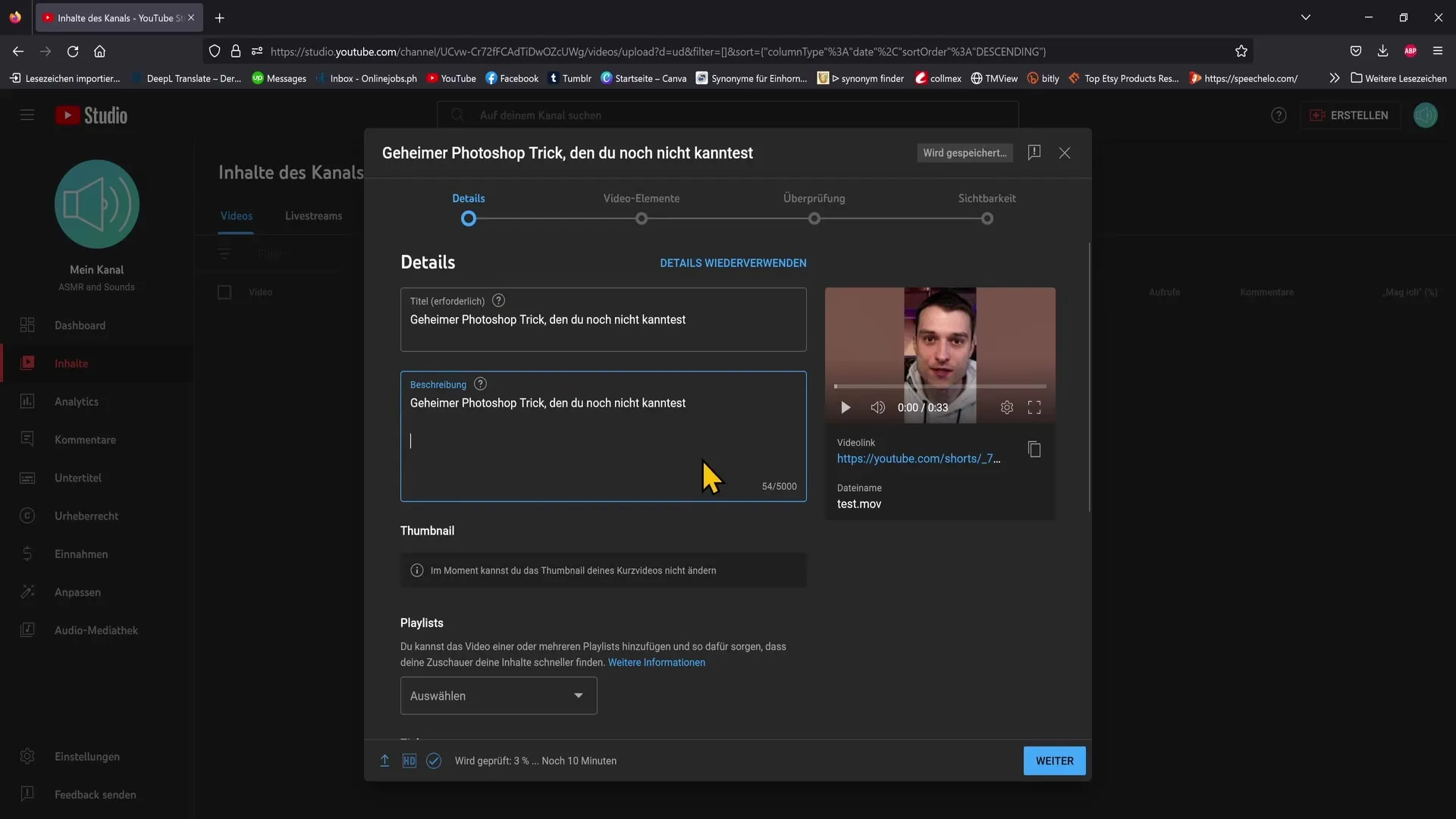
Paso 7: Amigable para niños y etiquetas
Es importante indicar si tu video es apto para niños. Por lo general, esto no será necesario para los shorts. Además, las etiquetas pueden ayudar a que tu short sea encontrado en ciertas categorías. Se recomienda usar etiquetas relevantes como "Consejos de Photoshop" o "Tutorial de Adobe Photoshop en alemán" para aumentar la visibilidad.
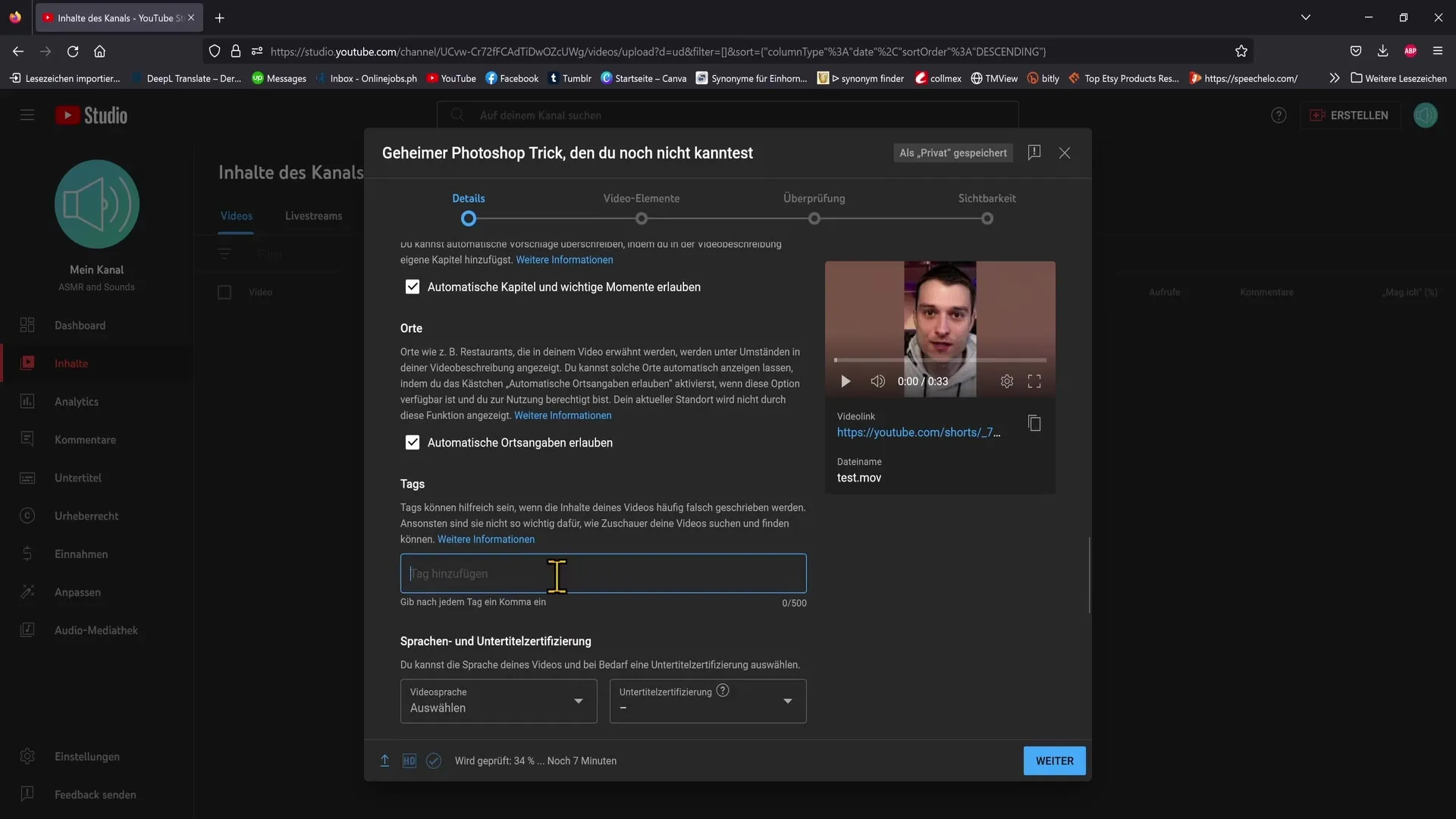
Paso 8: Categorías y comentarios
Elige una categoría adecuada para tu video, lo cual puede ser crucial para los resultados de búsqueda. Además, decide si quieres permitir todos los comentarios. Si aparecen comentarios inapropiados, puedes eliminarlos en cualquier momento.
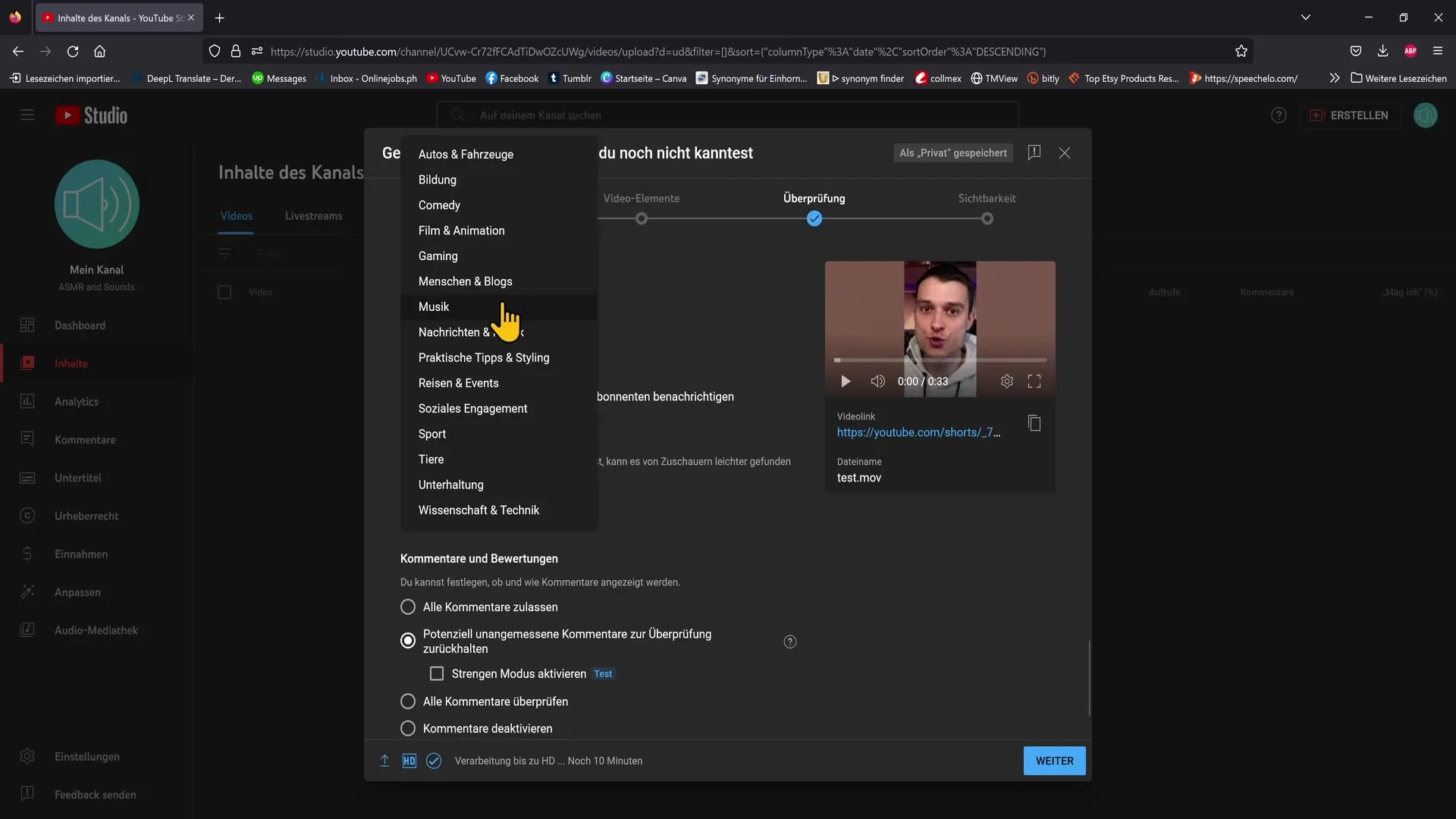
Paso 9: Configurar la visibilidad
Ahora llegas al último paso del proceso: definir la visibilidad de tu Shorts. Puedes elegir si el video será "Público" o "Privado". Si lo mantienes privado, solo las personas con el enlace correspondiente podrán ver tu video. De lo contrario, tu Shorts será visible para todos una vez hagas clic en "Publicar".
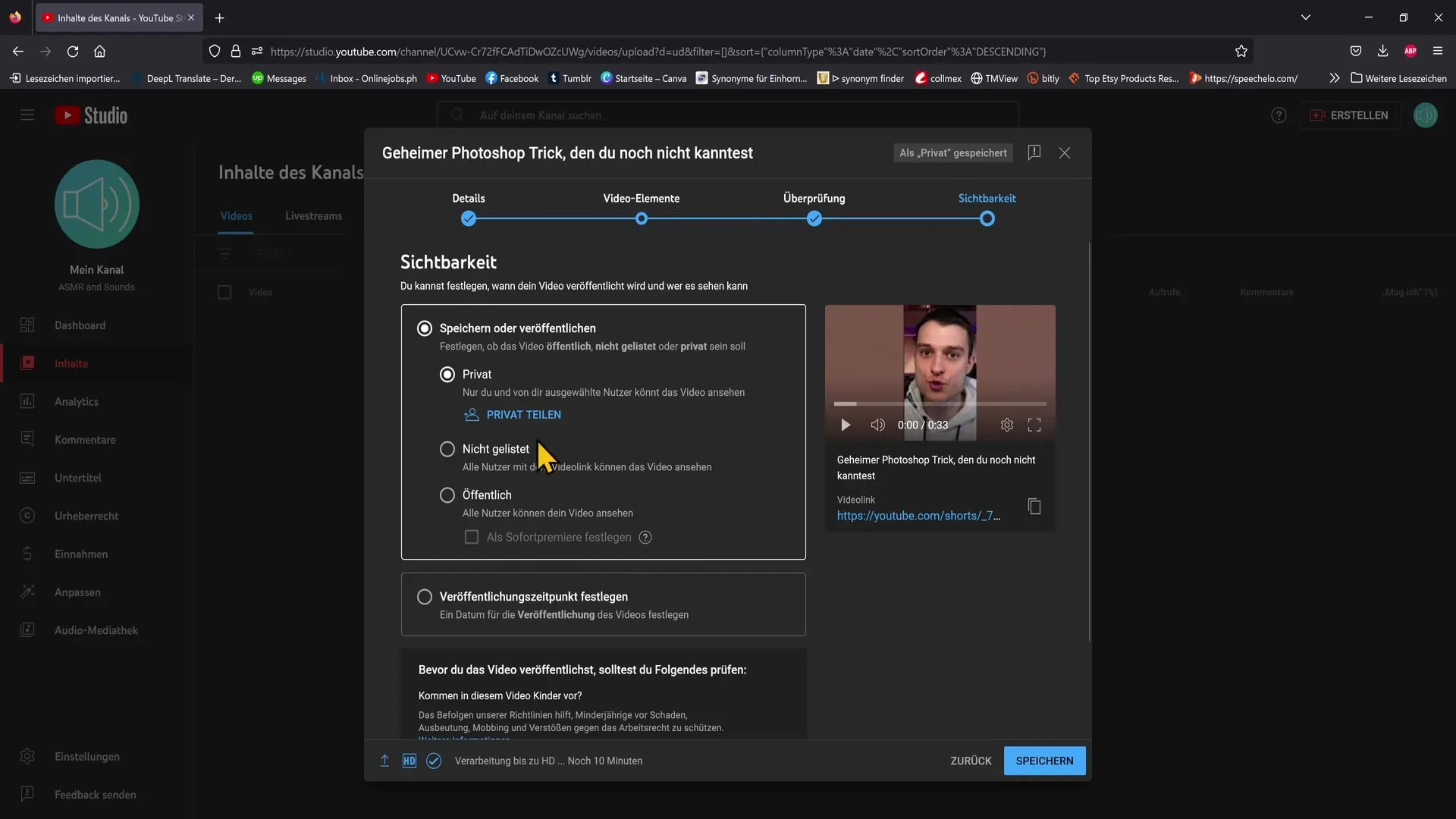
Paso 10: Publicación del Shorts
Haz clic en "Guardar" y tu Shorts será subido a YouTube. ¡Así has creado y publicado con éxito tu primer YouTube Short desde tu PC!
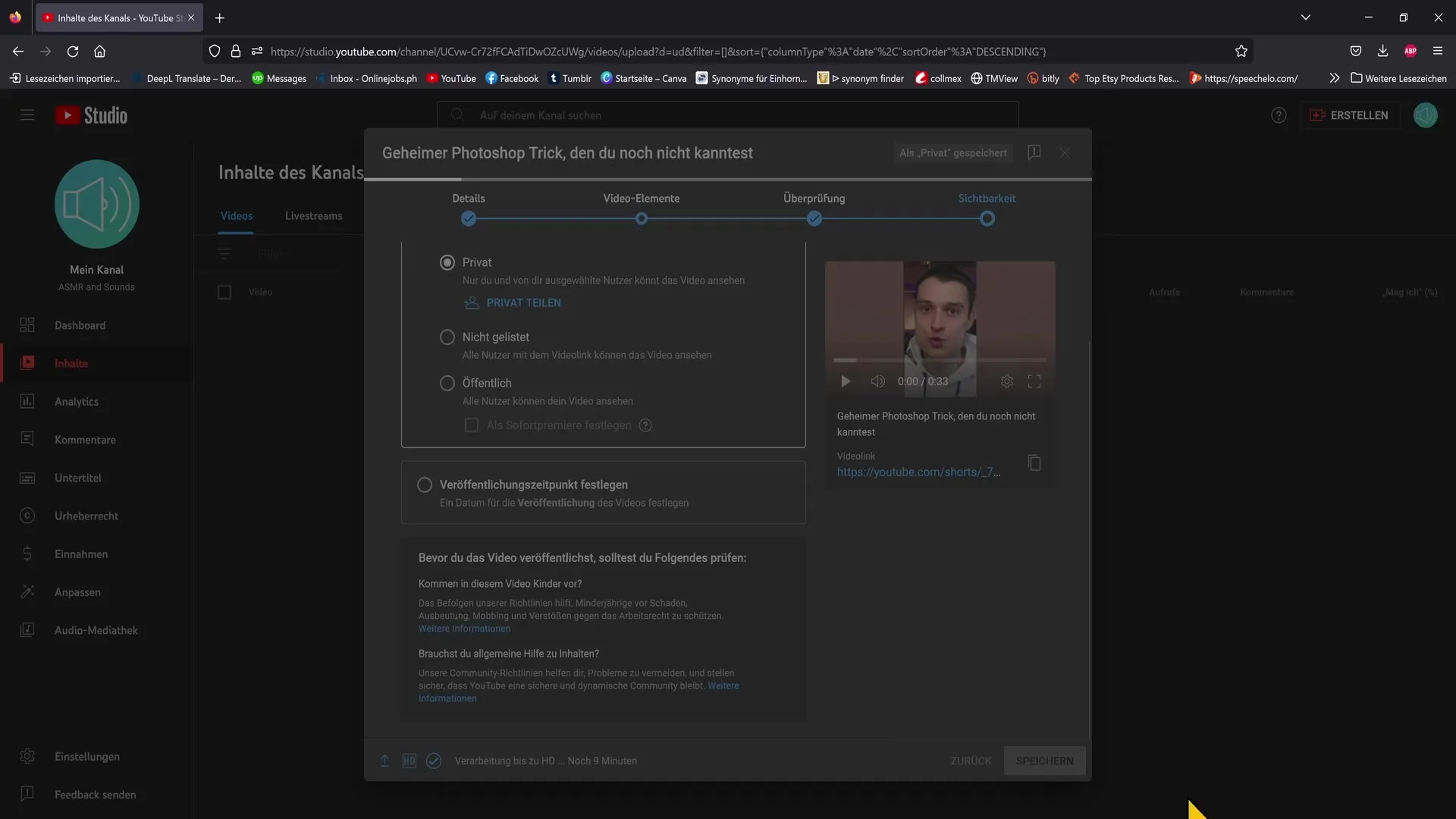
Resumen
En esta guía, has aprendido a subir tus propios YouTube Shorts desde tu PC. Asegúrate de que tu video cumpla con los requisitos especificados en cuanto a duración y formato para crear un Short exitoso.
Preguntas frecuentes
¿Cuál es el formato máximo para YouTube Shorts?El video debe estar en formato 9:16 y tener una duración máxima de 60 segundos.
¿Debo usar el hashtag #shorts en el título?No, YouTube reconoce Shorts automáticamente sin el hashtag. Sin embargo, puede ser útil agregarlo.
¿Puedo editar la descripción de mi Shorts?Sí, puedes ajustar la descripción y el título en cualquier momento para tener una mayor visibilidad.
¿Cómo puedo seleccionar una categoría para mi Short?Puedes elegir una categoría adecuada durante el proceso de carga para aumentar su visibilidad.
¿Puedo cambiar la visibilidad de mi Shorts después de subirlo?Sí, puedes ajustar la visibilidad de tu Shorts en cualquier momento después de haberlo subido.


